Prečo môj laptop nevidí sieť Wi-Fi smerovača? Čo robiť?
Už sme uvažovali o riešení mnohých problémov, ktoré môžu vzniknúť pri pripojení notebooku k sieti Wi-Fi alebo počas používania. Ale je tu jeden populárny problém, o ktorom som ešte nepísal. To je prípad, keď prenosný počítač nevidí sieť Wi-Fi. Problém sa v zásade netýka iba notebookov, ale aj stacionárnych počítačov, ktoré sú k sieti Wi-Fi pripojené pomocou adaptéra (externého alebo interného). Problém, keď laptop nevidí Wi-Fi, sa môže vyskytnúť v systémoch Windows XP, Windows 7, Windows 8 a dokonca aj v systéme Windows 10. Ak máte nainštalovaný systém Windows 10 a počítač nevidí váš smerovač, pozrite si samostatnú inštrukciu: Windows 10 nevidí sieť Wi-Fi. Pretože riešenia sú prakticky rovnaké, nezáleží na tom, na akom systéme váš notebook beží. Teraz sa na príklade systému Windows 7 pokúsime zistiť, prečo notebook nevidí bezdrôtové siete.
Predtým, ako prejdeme k akýmkoľvek nastaveniam, pokúsme sa zistiť, aký máte problém. Existujú dve možnosti:
- Ak sa v zozname dostupných sietí na pripojenie nezobrazia žiadne siete Wi-Fi. To znamená, že počítač nenájde Wi-Fi vôbec. Ste si však istý, že v okruhu sú bezdrôtové siete. Ostatné zariadenia ich vidia.
- A keď prenosný počítač nevidí iba vašu sieť Wi-Fi a vidí ďalšie, susedné siete.
Tento článok rozdelím na také dve časti. Môžete ísť priamo do potrebnej časti s riešením vášho problému.
Dôležitý bod! Musíte skontrolovať, či váš smerovač vysiela sieť Wi-Fi. Musíte sa ubezpečiť, že je notebook v dosahu siete Wi-Fi. Ak iné zariadenia v blízkosti počítača vidia bezdrôtové siete, ale počítač nie, prečítajte si ďalej tento článok. Ak máte podozrenie, že problém spočíva v smerovači, prečítajte si tento článok: Smerovač nedistribuuje internet cez Wi-Fi. Čo robiť?
Ďalším dôležitým bodom. Ak sa vám v počítači zobrazuje chyba „Nie sú k dispozícii žiadne pripojenia“ a vedľa ikony pripojenia Wi-Fi sa zobrazuje červený krížik, pre systém Windows 7 existuje samostatný pokyn na vyriešenie tejto chyby.
Prečo môj laptop nevidí bezdrôtové siete (žiadne)?
Najobľúbenejšie dôvody:
- V okruhu nie sú k dispozícii žiadne siete (toto sme už vylúčili)
- Ovládač bezdrôtového adaptéra nie je nainštalovaný, a preto nemôže nájsť bezdrôtové siete. Alebo je nainštalovaný ovládač, ale nefunguje správne.
- Wi-Fi na notebooku je práve vypnuté.
- Stáva sa, že prijímač Wi-Fi je jednoducho chybný alebo deaktivovaný (napríklad pri čistení notebooku od prachu).
Najčastejšie však samozrejme býva problém vo vypnutom bezdrôtovom adaptéri alebo v absencii potrebného ovládača. Teraz to zvážime.
Pre začiatočníkov by som vám odporučil skúsiť pripojiť notebook k bezdrôtovej sieti pomocou tohto pokynu. A samostatná inštrukcia pre pripojenie v systéme Windows 10. Možno uspejete a nebudete musieť kopať v nastaveniach.
Prebieha kontrola ovládača bezdrôtového adaptéra
Ak sa na paneli s upozorneniami zobrazuje ikona pripojenia v podobe počítača s červeným krížikom, ovládač pravdepodobne nie je nainštalovaný.
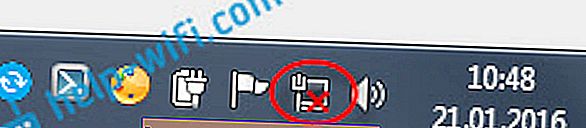
Ak to chcete skontrolovať, musíme prejsť do správcu zariadenia. Otvorte ponuku Štart , kliknite pravým tlačidlom myši na ikonu Počítač a vyberte možnosť Spravovať . V novom okne prejdite na kartu Správca zariadení . Otvorte časť Sieťové adaptéry a skontrolujte, či existuje adaptér, ktorý má v názve nápis „Wi-Fi“ alebo „Wireless“. Vyzerá to asi takto:
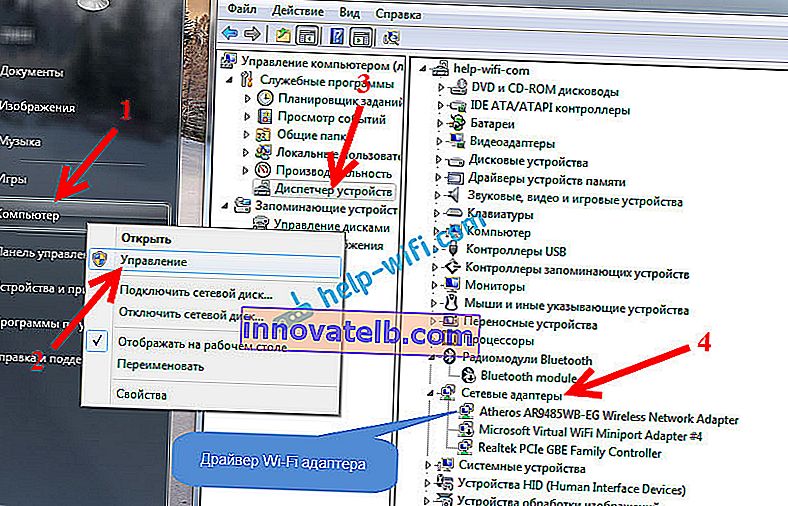
Ak tam taký adaptér nie je, spravidla sa tam zobrazuje iba jeden adaptér (sieťová karta), potom musí byť nainštalovaný. Ak tam je, potom by mal byť bez akýchkoľvek ikon, ako mám na snímke vyššie. Ak je v blízkosti adaptéra Wi-Fi ikona, kliknite na ňu pravým tlačidlom myši a vyberte možnosť Aktivovať . S najväčšou pravdepodobnosťou budete musieť nainštalovať požadovaný ovládač. Máme samostatného sprievodcu inštaláciou: //help-wifi.com/raznye-sovety-dlya-windows/kak-ustanovit-drajvera-na-wi-fi-adapter-v-windows-7/.
Ak je s ovládačom všetko v poriadku, skontrolujte, či je vo vašom počítači povolená sieť Wi-Fi .
Pravým tlačidlom myši kliknite na ikonu sieťového pripojenia a vyberte Centrum sietí . Potom vyberte možnosť Zmeniť nastavenie adaptéra .

Ďalej kliknite pravým tlačidlom myši na adaptér bezdrôtového sieťového pripojenia (alebo bezdrôtovej siete) a vyberte možnosť Povoliť .

Potom by mal počítač vidieť bezdrôtové siete a vy sa môžete bez problémov pripojiť k sieti Wi-Fi.
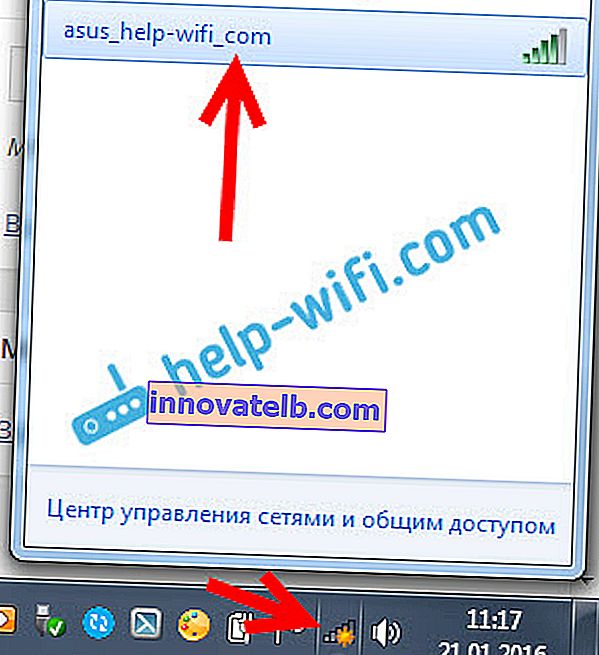
Bezdrôtové siete môžete mať vypnuté pomocou klávesovej skratky na svojom notebooku. Musíte skontrolovať, podrobnejšie som o tom napísal v článku: Ako zapnúť Wi-Fi na notebooku s Windows 7?. A ak ich máte tucet: ako zapnúť Wi-Fi v systéme Windows 10.
Po týchto krokoch by malo všetko fungovať za vás. Hlavná vec je, že sa zobrazí ikona siete Wi-Fi so žltou hviezdou, čo znamená, že existujú siete dostupné na pripojenie.
Notebook nevidí moje Wi-Fi, zatiaľ čo ostatní ho vidia. Riešenie.
Ak sme vyššie uvažovali o situácii, keď sa bezdrôtové siete na notebooku vôbec nezobrazia, teraz prídeme na to, prečo notebook nevidí iba jednu potrebnú sieť Wi-Fi. A ďalšie susedné siete sa zobrazia v zozname dostupných sietí. Tento problém sa objavuje častejšie na mobilných zariadeniach: smartfónoch a tabletoch. Výnimkou však nie sú ani počítače.
V takom prípade je potrebné problém vyhľadať už na strane smerovača Wi-Fi. Riešenie je takmer vždy rovnaké: zmeňte kanál siete Wi-Fi . Ak samotný router alebo v nastaveniach nastavíte ručne 13 statický kanál, potom počítač s najväčšou pravdepodobnosťou sieť neuvidí. Preto musíte skontrolovať a zmeniť kanál v nastaveniach smerovača. Ako zmeniť kanál na rôznych smerovačoch som napísal v článku: Ako nájsť bezplatný kanál Wi-Fi a zmeniť kanál na smerovači?
Napríklad zmena kanálu na Tp-Link. Môžete to zmeniť v nastaveniach na karte Bezdrôtové pripojenie. Skúste nastaviť statický kanál (nedávajte iba 12 a 13) alebo nastavte Auto.

Nezabudnite uložiť svoje nastavenia a reštartovať smerovač. Potom by sa vaša domáca sieť mala zobraziť v zozname dostupných sietí.
Ak to nepomôže, môžete stále zmeniť názov siete Wi-Fi. Môžete to urobiť aj v nastaveniach na karte s nastaveniami bezdrôtovej siete.
Ďalší tip: skúste presunúť prenosný počítač bližšie k smerovaču alebo naopak. Možno to je problém. Často sa vyskytujú situácie, keď sa Wi-Fi vo všeobecnosti zachytáva v blízkosti smerovača, ale nefunguje na malú vzdialenosť. To určite nie je normálne, ale nepoznám žiadne konkrétne riešenie. Opäť skúste experimentovať s kanálmi.